Во времена первых версий Android, когда интерфейс ОС больше напоминал гадкого утенка, чем прекрасного лебедя, фирменные оболочки были важной частью любого смартфона. В обзорах им уделяли ничуть не меньше внимания, чем дизайну или производительности устройства. Со временем интерфейс Android заметно похорошел и стал намного более продуманным и удобным.
Тогда для разработчиков фирменных оболочек настали тяжелые времена. Просто сделать что-то яркое, цветастое и с кучей спецэффектов стало уже недостаточно. Любые изменения в интерфейс Android требовалось вносить вдумчиво и осторожно. С одной стороны, требовалось улучшить и так неплохую ОС, добавив ей парочку ярких и запоминающихся штрихов. С другой – сохранить все основные «фишки» и не нарушить ее концепцию и фирменный стиль.
Казалось бы, усидеть на двух стульях – задача невыполнимая. Но некоторым это каким-то образом удается. Asus ZenUI – яркий тому пример.
Сразу отмечу, что мне оболочка очень понравилась. Но во многом это дело вкуса, и то, что кажется красивым и удобным мне, кто-то другой может не оценить. Это совершенно нормально, ведь сколько людей – столько и мнений. Именно по этой причине я добавлю к тексту побольше скриншотов – они дадут вам какое-то представление об оболочке Asus и помогут хотя бы примерно ее оценить.
Armoury Crate Asus Tuf Gaming FX505 Asus Tuf Aura Core
Рабочий стол
Что мы получаем «из коробки»?
Рабочий стол ZenUI полностью соответствует всем новым веяньям. Прозрачная строка состояния и док-бар, три привычные экранные клавиши, сетка иконок 4х5. На основном экране – поисковой виджет Google и минималистичный погодный виджет, выполненный в светлых тонах.


Первое отличие от классического интерфейса Android – свободный выбор домашнего экрана и круговая прокрутка рабочих столов, которая почему-то очень не нравится Google. Если вы, как и я, используете несколько рабочих столов, то это крайне удобно. В случае использования трех экранов, каждый из них будет находятся на расстоянии одного свайпа – основной в центре, два по бокам. И даже если вы ошиблись, и «крутанули» экран не в ту сторону, ничего страшного не произойдет. Один повторный свайп – и вы у цели.
К экранам рабочих столов можно добавить экран Google Now. Полезно, если на долгое нажатие кнопки «Домой» у вас установлен Now on Tap.
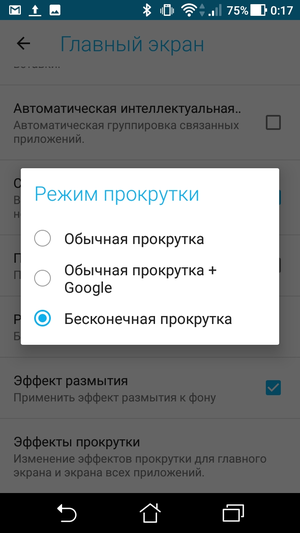
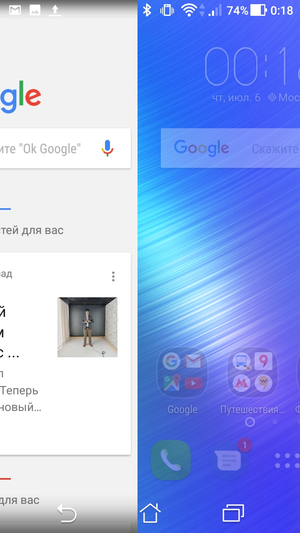
Еще мне очень понравилось, как выглядят папки. В «чистом» Android это белые прямоугольники разного размера, которые не очень здорово вписываются в воздушный стиль ОС. В ZenUI каждая папка – отдельный экран с прозрачным фоном, на котором размещены ярлычки программ. Но при желании можно выбрать более привычное оформление.
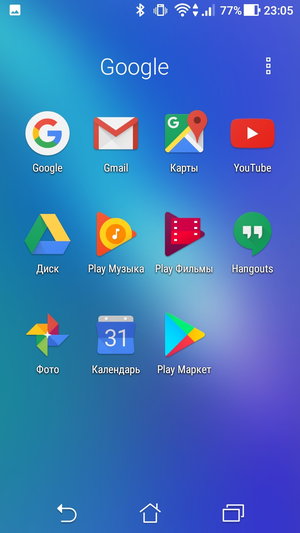
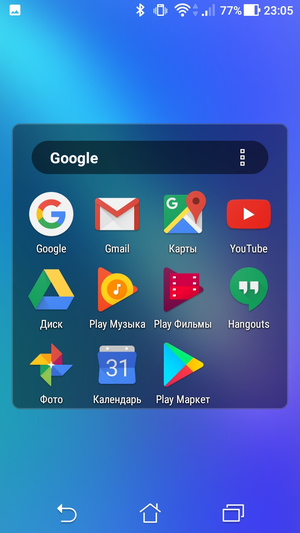
Как установить приложения из магазина Windows 10 без регистрации и самого магазина
По сравнению со стандартным вариантом Google, иконка папки стала более информативной. Это не «лесенка» из наложенных друг на друга иконок, а четыре миниатюрных значка, аккуратно расстеленных в два ряда. Последний штрих – названия папок могут подбираться автоматически, в зависимости от типа содержимого. Так что про засилье «Новых папок» и «Новых папок 2» можно забыть.
Вертикальный свайп сверху вниз открывает окно универсального поиска. Практического применения этой функции я для себя не нашел. В настройках ее можно отключить.
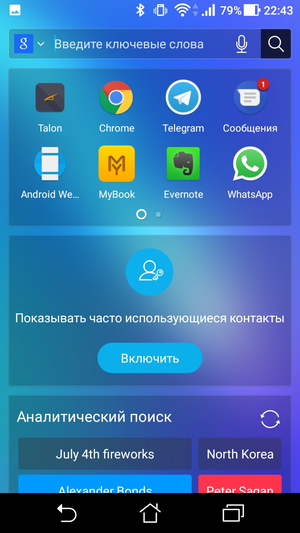
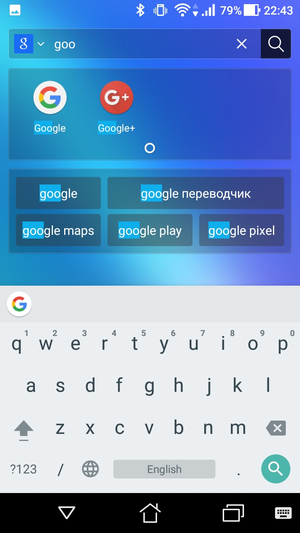
Каждое действие, будь то открытие папки, перелистывание рабочего стола, переход в меню или раскрытие «шторки» панели уведомлений сопровождается легкой, ненавязчивой анимацией. Как минимум на Asus ZenFone 3 Max все работает плавно и без малейших лагов.
Что можно изменить?
Изменить можно если не все, то многое. Часто бывает, что, снабжая свою оболочку кучей настроек и опций, производитель просто перекладывает свою работу на плечи пользователей. И вместо того, чтобы самому сделать красивый, удобный и сбалансированный интерфейс, предлагает дешевый конструктор «сделай сам».
К счастью, ZenUI – не тот случай. Вариант «из коробки» очень неплох и почти наверняка устроит подавляющее большинство пользователей. При этом те, у кого глаз упорно цепляется за тот или иной элемент интерфейса, смогут переделать его на свой вкус. Учитывая, что Google частенько вносит в новые версии Android довольно спорные изменения, которые приходятся по нраву далеко не всем старожилам, это действительно здорово.
Основное меню настройки содержит девять иконок и вызывается долгим нажатием на рабочий стол. Локализация в этом месте немного подкачала – переносы слов и не полностью помещающиеся надписи слегка портят впечатление от оболочки. Да и понять смысл написанного можно далеко не всегда. Глядя на надпись «Заблокировать при…» я был уверен, что речь идет о блокировке рабочего стола при каких-то условиях. А на самом деле раздел называется «Блокировка приложений» и с рабочим столом совершенно никак не связан.
Приложения и виджеты. Переход к меню приложений и виджетов, выполненному в стиле ранних версий Android. Подробнее о нем мы поговорим ниже. Пока же просто отмечу, что тем, кто не оценил вертикальный список программ из Android 6.0, такой дизайн придется по душе.
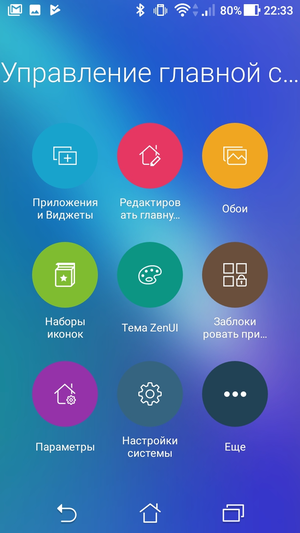
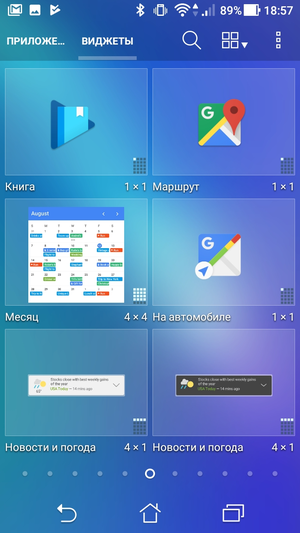

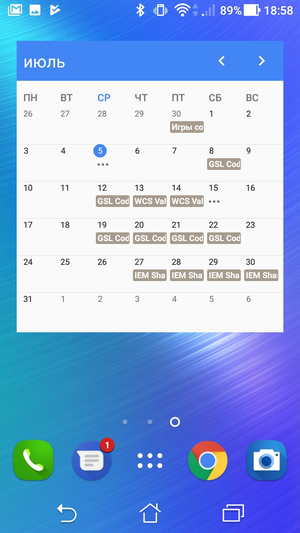
Редактировать главную страницу. Привычный режим редактирования рабочих столов. Перейти в него можно как через общее меню, так и выполнив «щипок» на любом экране. Именно здесь собрано большинство полезных опций, таких как изменение размеров иконок, выбор анимации прокрутки экранов, настройка типа и размера шрифтов и другие.
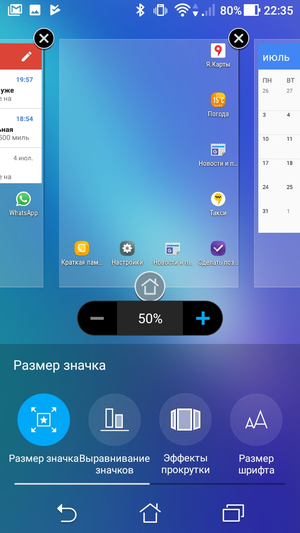
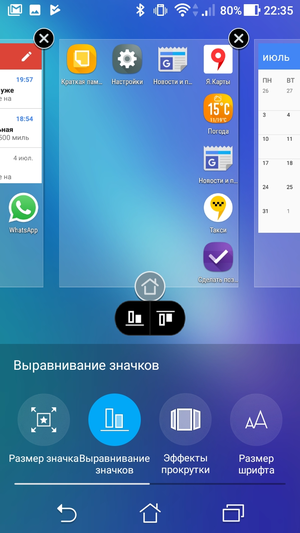
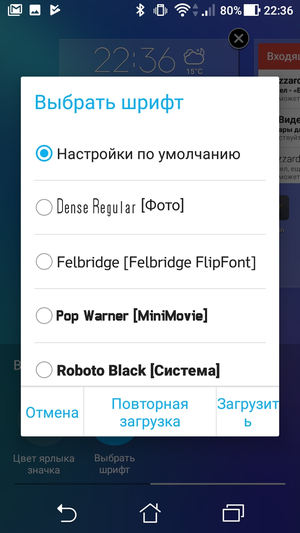
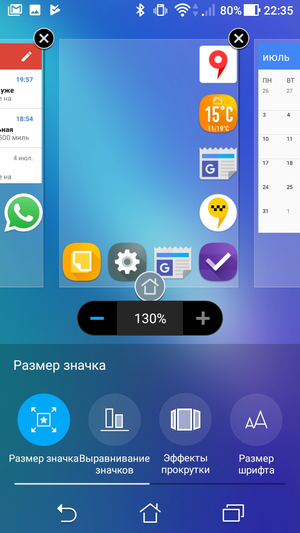
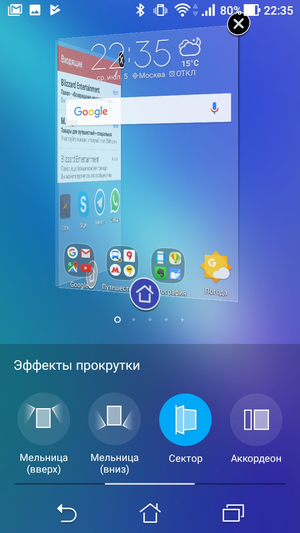
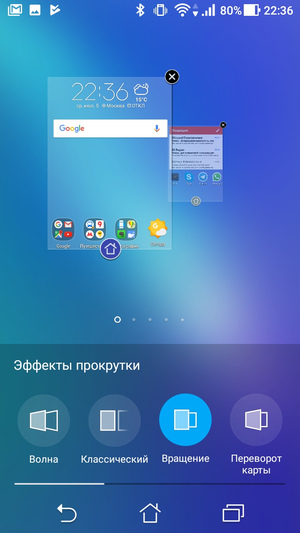
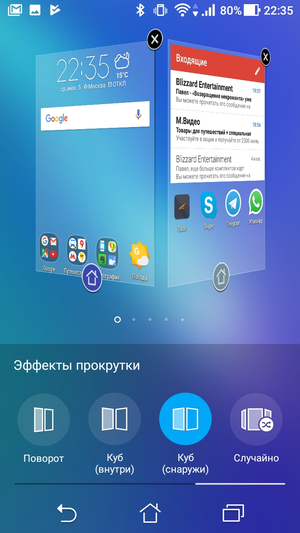

Еще раз подчеркну, что оформление рабочих слов вполне неплохо и в варианте «из коробки», но нужно быть реалистами – на всех никогда не угодишь. Тем более, если принять во внимание разные устройства с разной диагональю экрана. Так что возможность настроить интерфейс «под себя» — всегда плюс.
Обои. На первый взгляд, никаких неожиданностей. Можно выбрать обои (как классические, так и «живые») как для рабочего стола, так и для экрана блокировки. Отсюда же можно перейти в магазин тем, к которому мы вернем отдельно.


Основной сюрприз – иконка, расположенная около рабочего стола, которая открывает дополнительное меню. Отсюда можно не только обрезать и настроить тип прокрутки фона, но и наложить на него особый фильтр. А еще – настроить прозрачность строки состояния.


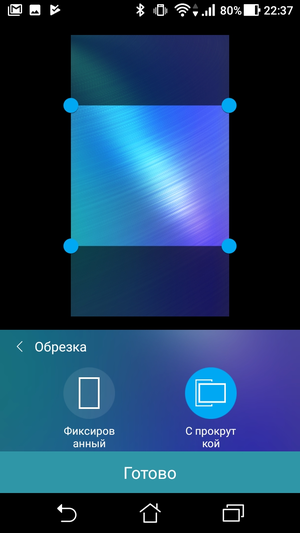
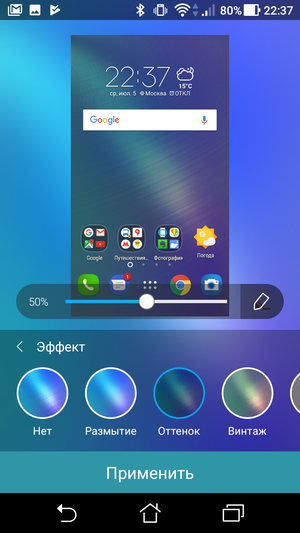
Наборы иконок. Никогда не понимал, какой смысл менять дизайн иконок, но многим это нравится. Asus ZenUI предлагает на выбор множество разных вариантов, установить которые можно буквально в один клик. Так что, если стандартный набор значков вас чем-то не устроил – вам сюда.

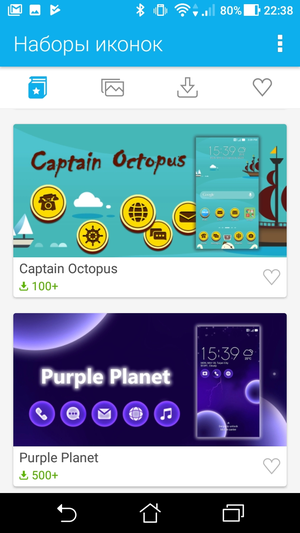
Тема ZenUI. Магазин тем, который мы рассмотрим во второй части статьи.
Блокировка приложений. Возможность установить на нужное приложение отдельный пароль. И это именно та функция, которой мне не хватало на многих телефонах. В «чистом» Android с этим пока беда, а в некоторых приложениях установка пароля – это особая премиум функция, которую нужно приобретать отдельно (а в особо запущенных случаях – еще и оформить на нее ежемесячную подписку).
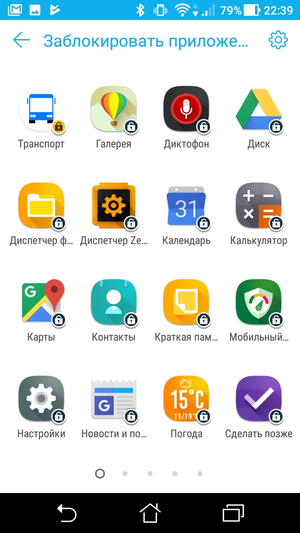
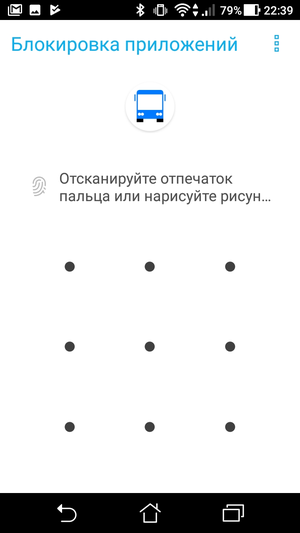
На мой взгляд – крайне полезная и удобная штука, которая давно должна была появиться в «базовой комплектации» ОС.
Параметры. Полный список всех настроек лаунчера.
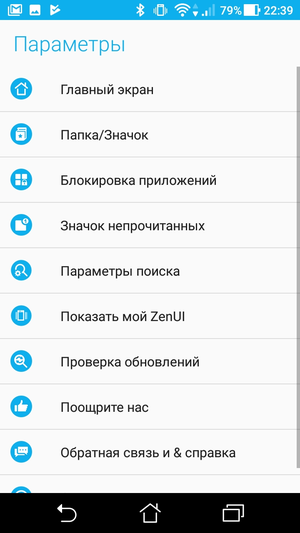
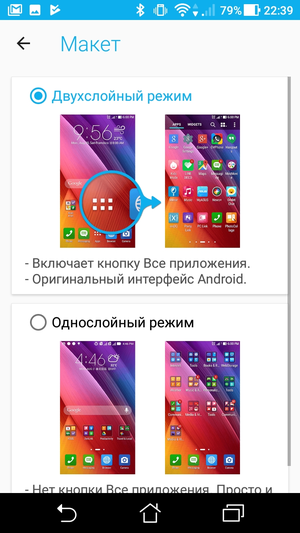
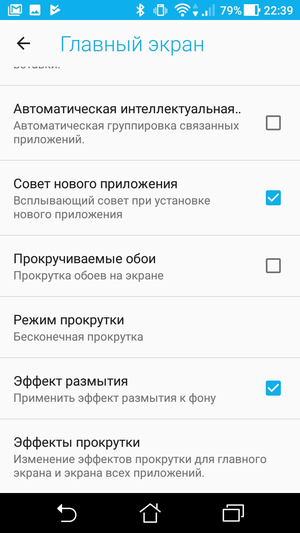
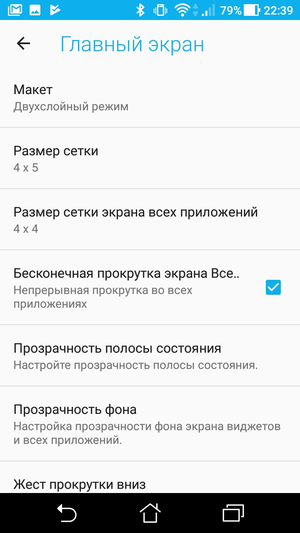
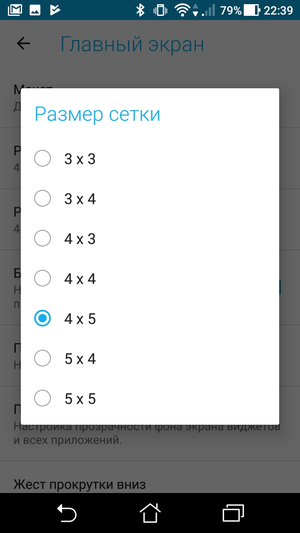

Вот неполный список опций:
- Выбор макета рабочего стола (с меню приложений или в стиле iOS)
- Выбор сетки экрана (от 3х3 до 5х5)
- Настройки прозрачности фона меню
- Выбор действия на горизонтальный свайп сверху вниз (быстрый поиск, открытие «шторки» уведомлений)
- Детальная настройка папок (дизайн окна, анимация, сетка, шрифт и т.д.)
- Отображение непрочитанных сообщений рядом с иконкой приложения
- Настройки встроенного поиска
Настройки системы. Переход к настройкам смартфона.
Дополнительные опции. Оценка приложения и обратная связь.
Меню приложений
Что мы получаем «из коробки»?
Переработанное меню приложений стало одним из самых спорных нововведений Android 6.0. С момента выхода Marshmallow прошло уже почти два года, но многие пользователи не могут простить Google до сих пор. Меню приложений в ZenUI является дальнейшим развитием идей из прошлых версий ОС, и окажется привычным и знакомым всем «старожилам».
Меню разделено на две глобальные вкладки – «Приложения» и «Виджеты». Рядом находятся иконки поиска, настроек и выбора режима просмотра. Режим прокрутки не вертикальный, а горизонтальный, что позволяет запоминать, что и на каком экране находится.
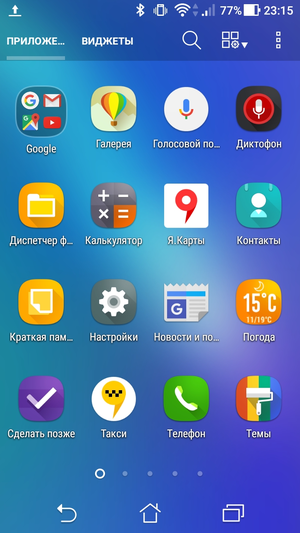
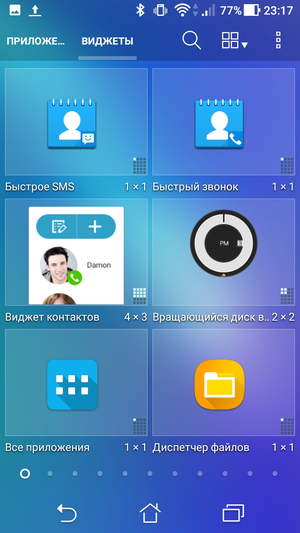
Не забыли и про поддержку папок. Если вручную раскидывать приложения по папкам лень, можно воспользоваться функцией интеллектуальной группировки. Смартфон не только распределит приложения по разным папкам, но и сам подберет для них названия.
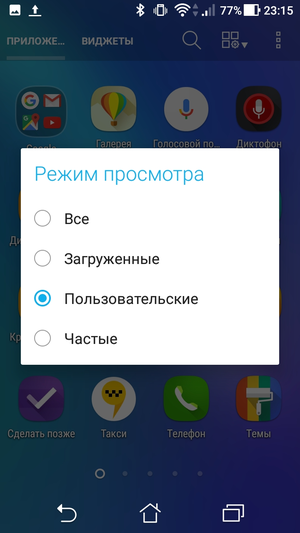

Что можно изменить?
В первую очередь, можно свободно менять элементы местами – еще одна возможность, которую Google пустил под нож. Во-вторых, выбрать размер сетки, от 3х3 до 5х5. Ну, и в-третьих, можно скрыть ненужные предустановленные приложения.
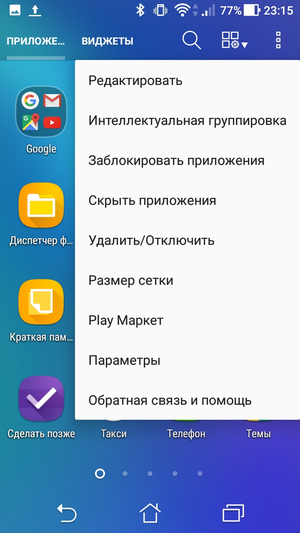
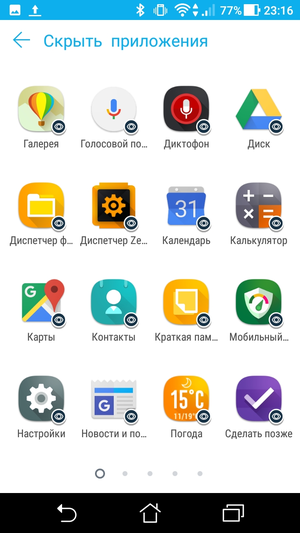
«Шторка» панели уведомлений
Работа с уведомлениями зависит не столько от версии Asus ZenUI, сколько от версии самого Android. Как вы помните, именно переработанная система уведомлений стала одной из главных «фишек» Android 7.0.
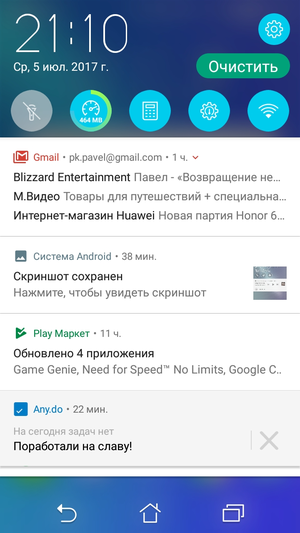
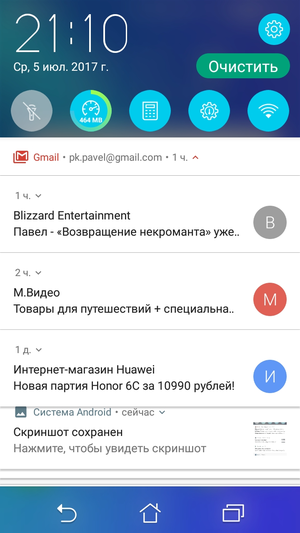
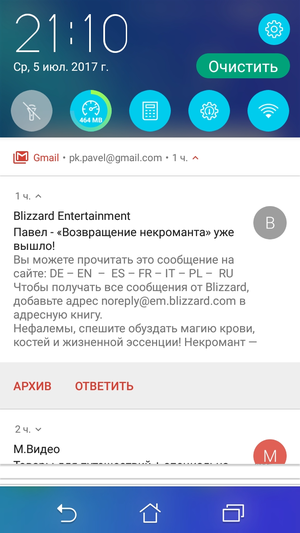

А вот экран с быстрыми переключателями у ZenUI собственный. Изначально над карточками уведомлений отображается только один ряд иконок, но если потянуть шторку вниз, окно быстрых переключателей раскроется на весь экран. Подложка имитирует темное стекло – под ним проглядывает затемненное и немного размытое изображение предыдущего экрана.
Основную часть окна занимают сами иконки, их набор можно менять на свой вкус. Если на один экран все значки не влезают, всегда можно задействовать второй (переключение между ними происходит горизонтальным свайпом).
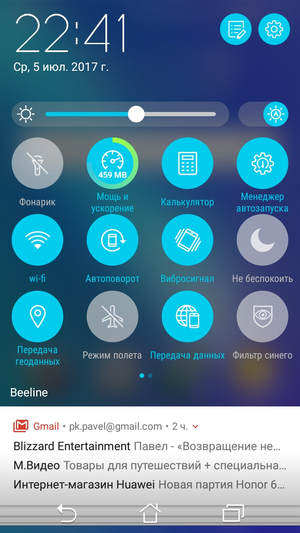
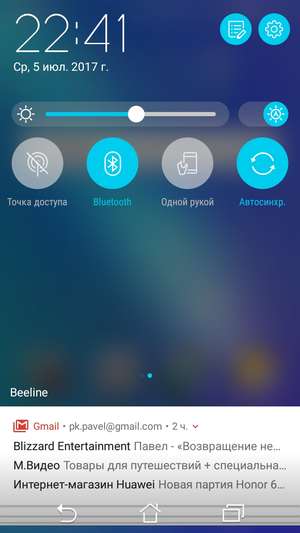
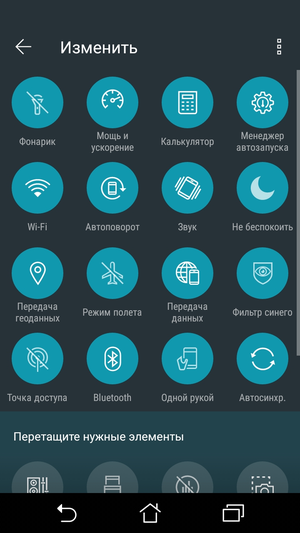
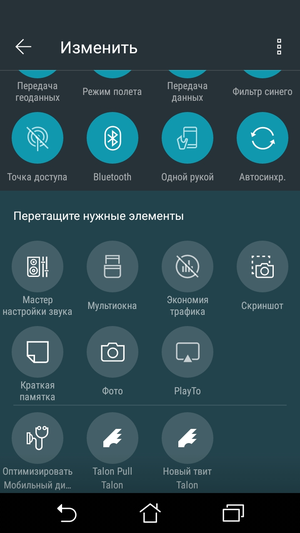
В левом верхнем углу находятся часы, правее – иконки настроек. Под часами расположен ползунок уровня яркости и кнопка включения ее автоматической регулировки.
Экран блокировки
Что мы получаем «из коробки»?
Еще во времена Android 2.x производители поняли, насколько важен удобный и функциональный экран блокировки. Ежедневно пользователь сталкивается с ним десятки, а порой и сотни раз. Из-за чего любая секундная задержка безумно раздражает и оборачивается кучей потерянного времени.
Не готов сказать, кто из производителей первым придумал добавлять на экран блокировки иконки быстрого запуска. Мне кажется, что пальма первенства принадлежит HTC, но легко могу ошибаться. Да это и не так важно, ведь вскоре эту идею подхватили практически все… кроме самого Google. Что поисковый гигант имеет против таких иконок так и осталось для меня загадкой, но в «классическом» Android с экрана блокировки можно запустить только камеру и Google Now.
В ZenUI помимо иконки камеры, которая расположена в правом нижнем углу экрана, есть еще три ярлыка: телефон, SMS и браузер. Дополнительные иконки позволяют не только быстро запустить нужное приложение, но и увидеть, сколько у вас новых SMS сообщений и пропущенных вызовов. На мой взгляд – весьма удобно.

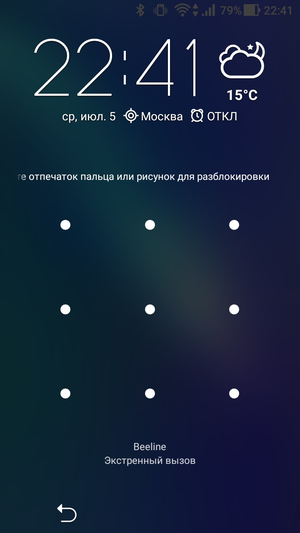
Смущает только расположение иконок. Почему-то их поместили ближе к левому краю экрана, а не выровняли по центру. Возможно, это дело привычки, но мне такая асимметричность слегка режет глаз. С другой стороны, погодный виджет, занимающий верхнюю часть экрана, также выровнен по левому краю. Что немного сглаживает общее впечатление.
Одно из интересных свойств экрана блокировки в ZenUI – погодная анимация. Вероятно, сама идея позаимствована из ранних версий HTC Sense, но сам набор эффектов совершенно другой. Никакого буйства красок и спецэффектов – только легкая, ненавязчивая анимация.


Из прочих «фишек» стоит отметить режим Always-on Panel, являющийся аналогом нашумевшего Always on Display от Samsung. Часы и уведомления могут отображаться даже на выключенном экране, что имеет смысл только в том случае, если в вашем смартфоне стоит AMOLED дисплей.
Что можно изменить?
Во-первых – настроить метод блокировки: простой свайп, графический ключ, PIN или пароль. Во-вторых, изменить тему оформления, найдя подходящий вариант в магазине тем. Или просто поменять фоновой рисунок, если разбираться с темами оформления не хочется.
Среди менее очевидных вещей – настройка иконок быстрого доступа. Жаль только, что их максимальное количество в любом случае останется неизменным – три штуки. Не то, чтобы мне нужно было больше, но так и подмывает «добить» всю строку до конца.
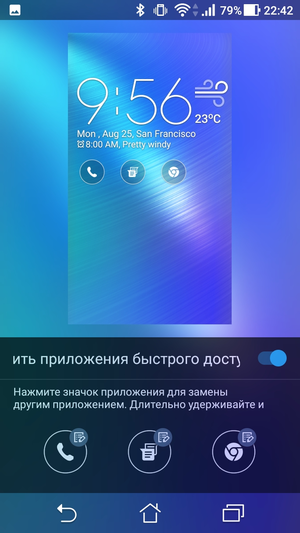
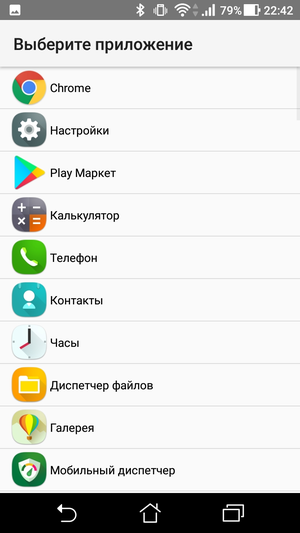
Сторонники минимализма могут убрать с экрана блокировки виджет часов, а заядлые фотографы – настроить быстрый запуск камеры по двойному клику на качельку регулировки громкости.
Субъективные впечатления
Со времен выхода Android 4.0 я предпочитал либо «чистый» Android, либо его тотальную переработку, вроде MIUI. Попытки улучшить классический интерфейс Android больше всего напоминали чай с шестью ложками сахара. С одной стороны, вроде и приятно, что производителю ничего для своих пользователей не жалко. А с другой – вкуснее чай от этого не становится. И когда у меня есть выбор, я стараюсь без этого лишнего сахара обойтись.
Asus ZenUI – одна из немногих «классических» оболочек, которая меня полностью устроила как с эстетической, так и с практической стороны. Это не мифический идеал и суперинновационное решение. И каких-то уникальных «фишек» в ней почти нет, все это уже когда-то и где-то было. Но зато работать с Asus ZenUI для меня было по-настоящему комфортно. И на мой взгляд, это куда важнее сотни вымученных «инноваций».
Post Scriptum. Во второй части статьи мы поговорим о магазине тем, системных приложениях, фирменных «фишках» и других интересных вещах.
Источник: android.mobile-review.com
как установить приложение на android
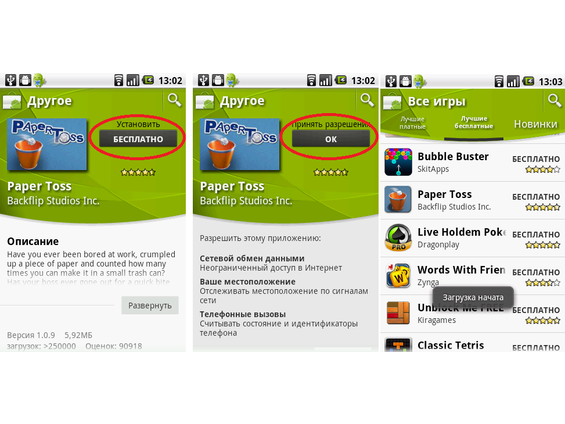
При первом покупке телефона android, многие сталкиваются спроблемой, когда незнают как установить желаемое имприложение. Все очень просто. Существует минимум 3способа:
1) Самый простой— это зайти вMarket, найти интересующую вас программу или игру ипосле того, как выприняли «разрешения», автоматически начнется скачка иустановка этого приложения. Также через Market можно запускатьто, что выустановили. Кроме того происходит автоматическая проверка обновления + уведомление, если обнаружится новая версия.
2) Второй способ— загрузить скачанный файл расширения apk накарточку памяти, затем зайти встандартный браузер ивбить: content://com.android.htmlfileprovider/sdcard/games and progs/igra.apk, где games and progs— папка, лежащая накарточке памяти, аigra.apk— название устанавливаемого приложения. Кидать файл вопределенную папку необязательно, можно непосредственно вкорень карты. После того как выправильно вобьете путь кфайлу, нажмите «Выполнить», иприложение установится.
3) Последний, используемый мною метод, это закинуть скачанный вами файл apk опятьже накарточку памяти, затем открыть любой файловый менеджер ( вLG p500 стандартный— это ThinkFree , либо скачав любой другой, например,— Astro), найти нужный вам файл иприступить кустановке, просто кликнув понему. (Либо Нажатие -> Open App Manager -> Install, если выиспользуете Astro).
Источник: mob-core.com
Как установить Armoury Crate на Windows 10 | компьютеры ASUS
Сегодня поговорим об одном из самых востребованных и проблемных компонентов игровых ноутбуков ASUS — речь идет о фирменной утилите » Armoury Crate «, которая предназначена для мониторинга и управления игровой системой (например, если в вашем ноутбуке 2 кулера, то в «тихом» режиме используется только один и в половину оборотов, а во время запуска тяжелых игр » Armoury Crate » переводит вашу машину в режим боевой готовности и запускает оба кулера на максимум оборотов | все для того, чтобы игра работала максимально плавно и быстро).
Вообще у » Armoury Crate» довольно много интересных плюшек, вроде отключения клавиши Windows или улучшения качества записи звука встроенным/внешним микрофоном (технология ASUS AI Noise), или работа со вторым сенсорным экраном. Возможностей очень много и варьируются они от степени крутости вашего ноутбука и комплектующих, которые вы используете. Но как наслаждаться мощностью своего ПК, если » Armoury Crate » банально не запускается на вашем новеньком компьютере? ДАВАЙТЕ РЕШАТЬ ПРОБЛЕМУ!
Обложка выпуска.
Год тому назад, когда я купил себе ноутбук из серии TUF Gaming и снял видеоролик на YouTube, где показывал как разогнать видеокарту Radeon RX 560X | десятки людей стали ломиться ко мне в личку ВКонтакте с просьбами помочь переустановить » Armoury Crate «. А я не знал чем им помочь, так как у меня все из коробки работало просто замечательно. У подписчиков моего канала проблемы начинались именно после переустановки Windows 10. «Фирменный» инсталлятор от ASUS, представляющий собой обычный bat’ник, просто вылетает на какой-то команде, из-за чего процесс установки прерывается.
После обновления до Windows 10 20H2 я тоже вступил в «клуб» — у меня уже был установлен » Armoury Crate «, но он перестал запускаться. А после переустановки программы (у меня к слову инсталлятор от ASUS еще ни разу не вылетал) » Armoury Crate » стал запускаться, но выдавал ошибку, что на компьютере не были обнаружены сервисы ROG. При этом весь интерфейс прогружался, но все вкладки были «пустыми»: нельзя было посмотреть скорость вращения вентилятора, какая температура у видеокарты или частота процессора и т.д. Управлять кулерами тоже было нельзя. Что делать?
Техподдержка ASUS в этом вопросе очень креативна | если не работает » Armoury Crate «, то они предлагают полностью отформатировать жесткий диск и заново установить Windows 10, после чего в определенной последовательности поставить на компьютер драйвера и фирменный софт («инструкция» чуть-чуть может отличаться, в зависимости от модели ноутбука, но общий порядок и форма отписки одинаковая). Такое письмо получил я, когда обратился к ним за помощью, похожие письма присылали мне мои подписчики
Как-то не очень профессионально в случае любой проблемы предлагать «стандартные действия», которые сводятся к переустановке Windows 10 с «нуля». Ну да ладно — мы здесь с вами собрались не для того, чтобы критиковать службу поддержки ASUS.
Как я решил проблему? Мой рабочий метод
Так как я уже два раза переустанавливал себе » Armoury Crate » (ноутбук TUF Gaming FX505DY | и не было никаких проблем), то порекомендовал метод своим подписчикам. У всех все работает без переустановки Windows. Единственно что — на некоторых ноутбуках пропадает «Двухстороннее интеллектуальное шумоподавление» (тот самый ASUS AI Noise в русской локализации). Ну как пропадает?
Он перестает работать, когда у пользователя ломается » Armoury Crate «, а после восстановления программы — переключатель шумоподавления просто исчезает из интерфейса, при этом регулировка подсветки и прочие ништяки от ASUS исправно работают. У меня на ноутбуке этой функции AI Noise нет — поэтому я не знаю, как восстановить ее работоспособность, но как я понял из сайта поддержки ASUS, за шумоподавление отвечают драйвера материнской платы. Просто посмотрите на страничке ноутбука на сайте https://www.asus.com/ru/support/ не появилась ли новая версия BIOS для вашего ПК.
Теперь стандартное предупреждение, которым я сопровождаю подобные гайды: все действия вы производите на свой страх и риск, ответственность за них целиком и полностью кладется на вас, претензии не принимаются.
- Первым делом скачиваем себе на компьютер последние драйвера для вашего ноутбука. Все они запакованы в zip-архивы. Поместите их в одну папку и распакуйте.
- Запускаем программу » Driver Strore Explorer » (я уже писал про нее подробный текстовый обзор | ссылка будет в самом конце статьи). Конкретно сейчас нам надо отсортировать все драйвера по столбцу «Поставщик» и выделить следующие позиции:
У меня средненький ноутбук. У кого-нибудь из вас драйверов от ASUS может быть куда больше. В столбце «Имя устройства» можно понять, за что отвечает тот или иной драйвер, например «ASUS Wireless» — это компонент, который отвечает за работу модуля Wi-Fi.
Если вы сомневаетесь в выборе, то ничего страшного | мы с вами уже загрузили все необходимые драйвера для ноутбука, и если вдруг у вас перестанут работать горячие клавиши, или что-то еще, то мы тут же их переустановим.
- Перезагружаем компьютер
Если что-то не работает — просто забиваем на это. Вначале решаем проблему с » Armoury Crate «, а уже потом переустанавливаем нужные драйвера.
- Скачиваем этот файл (официальный сайт ASUS): https://dlcdnets.asus.com/pub/ASUS/mb/14Utilities/ArmouryCrateInstallTool.zip [ может быть такое, что сайт выдаст ошибку | это нормально, у ASUS 2 сервера обновлений, один может находиться на профилактике, поэтому вот альтернативная ссылка: https://liveupdate01.asus.com/pub/ASUS/mb/14Utilities/ArmouryCrateInstallTool.zip ] Распаковываем архив, запускаем один единственный файл » ArmouryCrateInstaller.exe » правой клавишей мыши от имени администратора. Далее может быть 2 возможных варианта развития событий. Я не знаю. Не спрашивайте меня, почему так
Сервисы на диске устаревшие, но если у вас не получается загрузить самую последнюю версию с официального сайта ASUS, то можно установить «заводскую» версию софта, и после обновиться через приложение Armoury Crate из магазина Windows 10.
- У некоторых пользователей программа в процессе установки сервисов ROG выдает сообщение об ошибке, что якобы произошел разрыв интернет-соединения. При этом интернет есть и все отлично, а программа его не видит. Поэтому вот вам еще одна ссылочка, где вы сможете загрузить оффлайн инсталлятор » Armoury Crate » (это уже ссылка на мой Яндекс.Диск, когда я покупал ноутбук, в комплекте с ним был отдельный диск со всеми драйверами, включая сервисы ROG и Armoury Crate): https://yadi.sk/d/7LROAxE-R9DoqQ | при запуске «Мастер установки ASUS» проверяет принадлежность вашего ПК к серии TUF Gaming (я не знаю, как он поведет себя при запуске на компьютере семейства ROG, поэтому, на всякий случай, вот где лежат сервисы Armoury Crate: SoftwareWin32AppASUS
- После этого проходим по этой ссылке (Windows предложит вам запустить ссылку в магазине приложений «Microsoft Store» | соглашаемся): https://www.microsoft.com/ru-ru/p/armoury-crate-beta/9pm9dfqrdh3f?activetab=pivot:overviewtab и устанавливаем приложение » Armoury Crate «.
Теперь Armoury Crate запускается без проблем, но мы еще не закончили!
Почему для меня так важен компонент «Armoury Crate»? Без него, если в настройках Windows выставлена схема электропитания «Сбалансированная», частота процессора не будет подниматься выше 1697 МГц. Иногда этого не хватает даже для комфортной работы в веб-браузере.
Посмотрите на снимок выше ☝ | с фирменной утилитой частота процессора становится плавающей и поднимается до 3 ГГц и выше, когда появляется необходимость в дополнительной производительности. При этом компьютер работает довольно тихо. Кроме всего прочего, разблокируется режим «Турбо», который максимально повышает отзывчивость ПК в играх. Без «Armoury Crate» потенциал компьютер не раскрывается на 100%
Технически мы с вами уже установили все необходимое для полноценной работы программы, но это не так, так как сами сервисы безбожно устарели. Поэтому запускаем приложение » Armoury Crate «. Далее проходим в ее » Настройки » (иконка шестерёнки в самом нижнем левом углу), далее вкладка » Центр обновлений «, и уже там мы с вами обновляем сервисы ROG до последней версии
После я рекомендую вам перезагрузить компьютер. Сам » Armoury Crate » этого не предложит, но лучше поступить именно так. Некоторые подписчики жаловались, что переводили компьютер в режим сна или генерацию, после чего » Armoury Crate » выдавал сообщение об ошибке, якобы необходимые для работы службы не были найдены. И им приходилось делать все по новой. Поэтому лучше перестраховаться.
Ссылка на чудо (Яндекс Дзен | » Driver Strore Explorer «): https://zen.me/2dyQem
Очень надеюсь, что данный материал вам понравился. Всем добра! И подписывайтесь на мой канал — здесь каждую неделю выходит подобная годнота: обзоры фильмов, игр и многое другое ✌
Источник: dzen.ru